

PS合成神圣的雕像
第六步:添加彩色叶
在这里我们要添加一些色彩,让画面生动一点,所以我们选择添加一些桔色的树叶,这样也符合画面的要求。
我们把“树叶”放入画布后多复制几个,让它随即放。

现在我们把其中的一些树叶做下效果,让它看起来像是从树上掉下来的。选择其中的一片,按CTRL+T,选择属性栏右边的变形模式,按下面的放的方法制作,后面我们在多复制几个,然后随即摆放。

第七步:制作光效
把“光效”素材下载下来,然后用自由变换(CTRL+T),选择变形模式,按下面的方法制作。

做好后把混合模式选为:滤色。

然后我们以同样的方式制作树上的光效

第八步:制作远近虚实关系
现在我们要让图形有远近效果,也就是真实效果,这是我们在画画或者照相的时候都会遇到的。
我们选择我们前面扣出来的树木,复制一层,然后放到所有图层的上面,选择“滤镜>模糊”高斯模糊,设置半径约5.9px。
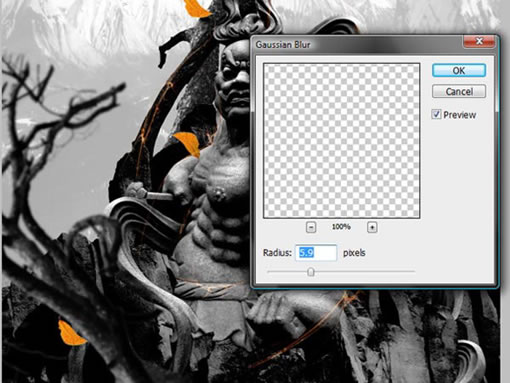
现在我们在复制一层,然后旋转,把它放到画布的右边。但是不要盖住我们的雕像。
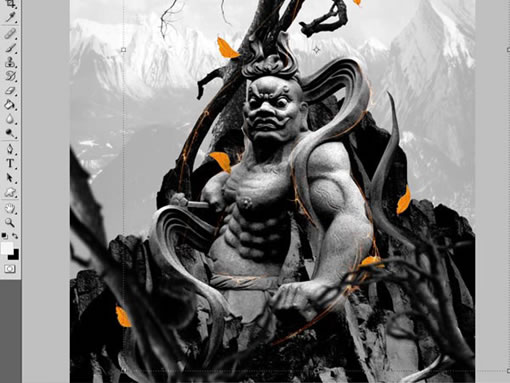
现在我们选择一片树叶,复制一层,然后按CTRL+T拉大,大概是3倍的样子,然后在稍微的高斯模糊一下就可以了,这里可能会有人问,为什么要把那些小的拉大,而不是用素材呢,这里我只要说一句,你应该就明白,那就是“真实感”。这样就会有一点点错觉,像是就在你面前。
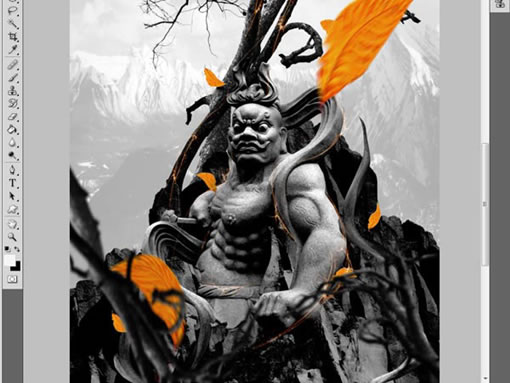
第九步:添加纹理
这是最后一步了,把破旧的纸张素材下载放入画布,调整好大小,然后把混合模式设置为叠加,现在我们会看到图中会有一些比较明显的纹理,所以我们使用橡皮工具,然后设置大小为100PX,透明度为50%,擦出掉这些部分。

教程总结
在这个PS教程中,我们学习了如何使用一些经常看到的素材去做些不一样的效果,知道如何让高斯模糊来解决远近关系,在做黑白效果的时候适用一种单一的色彩让画面生动起来,这样就有了视觉冲击力,好了就说到这,大家有问题就在下方留言吧。
本文链接:http://www.blueidea.com/tech/graph/2010/8092.asp